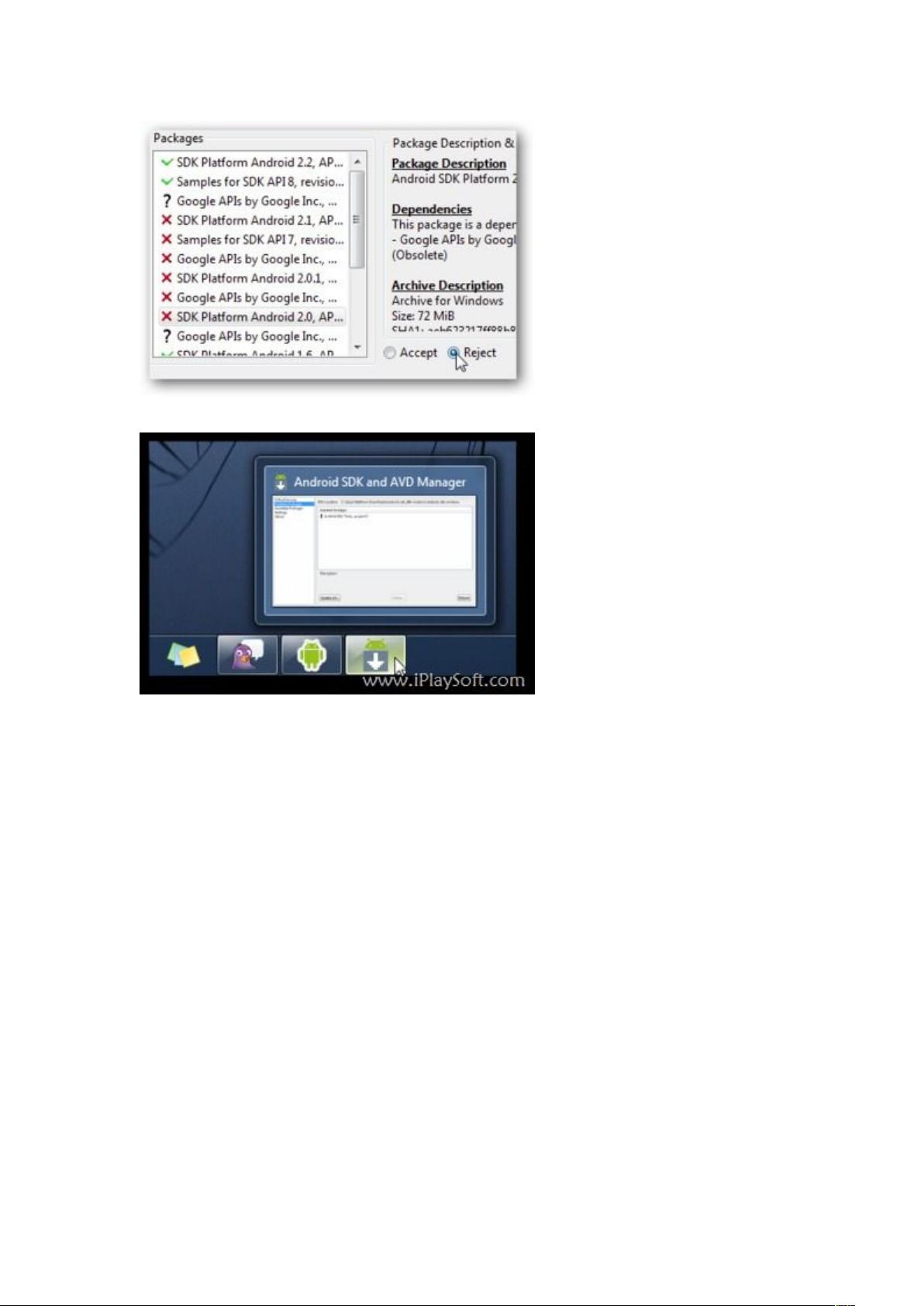电脑上运行安卓:Android模拟器安装全攻略
需积分: 3 21 浏览量
更新于2024-07-27
收藏 1016KB DOC 举报
"这篇教程介绍了如何在电脑上安装和使用安卓模拟器,主要涉及的工具是Android SDK Emulator,这是谷歌提供的用于开发和测试Android应用的组件。"
在没有安卓手机的情况下,Android模拟器成为了一个方便的解决方案,使得用户可以在个人电脑上体验和测试Android系统。Android模拟器是Android SDK(软件开发工具包)的一部分,适用于Windows、Mac和Linux等操作系统,为开发者提供了一个在非Android设备上运行和调试Android应用的平台。
首先,为了运行Android模拟器,需要确保电脑上已经安装了Java环境,因为模拟器依赖于Java。如果还没有安装Java,可以从官方渠道下载并安装,但在安装过程中需要注意避免安装不必要的附加软件。
接下来,用户需要下载Android SDK。根据自己的操作系统选择合适的版本,下载后进行解压。在Windows系统中,运行解压后的SDKSetup.exe文件,这将启动Android SDK的安装过程。安装过程中,可能会遇到SSL错误,此时可以进入设置,取消“Force https://...”的勾选,然后重新打开安装程序。
安装SDK后,会打开一个包裹安装器,这里可以选择需要的组件,比如Android版本、系统映像等。通常,至少需要安装一个Android版本以创建模拟器。点击“Install”开始下载和安装所选组件。安装完成后,可以通过SDK Manager管理已下载的组件,更新到最新版本或者添加更多Android版本。
创建模拟器实例是通过Android Virtual Device (AVD) Manager完成的。在这里,用户可以定义模拟器的配置,如屏幕大小、硬件特性、Android版本等。一旦AVD创建完毕,就可以启动模拟器,它会模仿真实的Android设备,包括运行应用程序、接收通知、访问Google Play等。
值得注意的是,由于模拟器基于软件仿真,其性能可能不如实际硬件设备。启动和运行应用可能较慢,特别是处理图形密集型任务时。然而,随着技术的进步,现代的模拟器如Bluestacks、NoxPlayer和Genymotion等已经大大提高了性能和用户体验。
通过Android模拟器,无论是开发者还是普通用户,都能在电脑上体验和测试Android系统,而无需拥有物理设备。这对于开发、调试应用或者尝试新功能来说非常便利。然而,对于追求流畅游戏体验或高性能应用的用户,购买一台真实的Android设备可能是更好的选择。
点击了解资源详情
点击了解资源详情
点击了解资源详情
2021-09-27 上传
2022-11-29 上传
2021-12-12 上传
2014-08-02 上传
2022-07-04 上传
「已注销」
- 粉丝: 2
- 资源: 2
最新资源
- C语言数组操作:高度检查器编程实践
- 基于Swift开发的嘉定单车LBS iOS应用项目解析
- 钗头凤声乐表演的二度创作分析报告
- 分布式数据库特训营全套教程资料
- JavaScript开发者Robert Bindar的博客平台
- MATLAB投影寻踪代码教程及文件解压缩指南
- HTML5拖放实现的RPSLS游戏教程
- HT://Dig引擎接口,Ampoliros开源模块应用
- 全面探测服务器性能与PHP环境的iprober PHP探针v0.024
- 新版提醒应用v2:基于MongoDB的数据存储
- 《我的世界》东方大陆1.12.2材质包深度体验
- Hypercore Promisifier: JavaScript中的回调转换为Promise包装器
- 探索开源项目Artifice:Slyme脚本与技巧游戏
- Matlab机器人学习代码解析与笔记分享
- 查尔默斯大学计算物理作业HP2解析
- GitHub问题管理新工具:GIRA-crx插件介绍